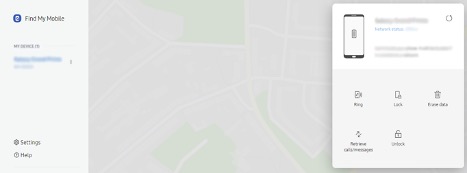Abychom zabránili neoprávněnému přístupu, obvykle zamykáme své telefony, ale někdy zapomeneme svůj PIN, vzor, heslo nebo někdo změní, aby nás škádlil. Pokud vlastníte zařízení Samsung a zapomněli jste PIN Samsung, nezáleží na tom, zda máte smartphone řady S8, S9 nebo Galaxy S10, můžete se do svého zařízení kdykoli vrátit.
Existuje několik způsobů, jak tento problém vyřešit; probereme nejpoužívanější a testovaná řešení.
Část 1: Existuje bezplatný způsob, jak odemknout heslo pro Android?
Chcete-li odemknout, bezplatná řešení jsou uvedena takto:
Najít můj mobil
První řešení je jednoduché, protože všechna zařízení Samsung jsou vybavena funkcí „Find My Mobile“. Tato funkce pomáhá uživateli odemknout zařízení na dálku. Chcete-li to provést, postupujte podle níže uvedených kroků.
- OTEVŘENO Najít můj mobil ve webovém prohlížeči vašeho PC.
- Přihlaste se pomocí ID účtu Samsung a hesla nebo klikněte na Pokračujte s Google .
- Po úspěšném přihlášení budete moci vidět své aktivní/aktuální zařízení na postranním panelu webové stránky.

- Klikněte na Odemknout a zadejte heslo k účtu Samsung.
Použití zapomenutého vzoru
Druhé řešení je mnohem jednodušší než metoda Find My Mobile, ale funguje pouze pro zařízení se systémem Android 4.4 KitKat nebo starším.
- Pětkrát zadejte nesprávný kód PIN, vzor nebo heslo.
- Nyní budete moci vidět okno výzvy, klepněte na Zapomněli jste PIN nebo Zapomněli heslo?
- Zadejte uživatelské jméno a heslo svého účtu Google, chcete-li změnit svůj PIN, vzor nebo heslo a udělit vám přístup.
Omezení
Pro použití obou řešení musí uživatel splnit podmínky, bez splnění podmínky uživatel nemůže odemknout zařízení a zde jsou podmínky:
- První Najít můj mobil řešení vyžaduje, aby měl uživatel aktivní připojení k internetu; vaše SIM karta musí být ve vašem zařízení a ve vašem účtu Samsung (při prvním nastavení zařízení). Pokud v zařízení nemáte SIM kartu, aktivní připojení k internetu a nikdy nepoužívaný/registrovaný účet Samsung, pak pro vás toto řešení není vhodné.
- Řešení funguje pouze pro zařízení se systémem Android 4.4 KitKat nebo starším. Pokud máte potíže se zapamatováním podrobností o svém účtu Google, musíte to udělat Google Account Recovery Suite a postupujte podle pokynů pro návrat ke svému účtu Google.
Část 2: Jak odemknout Samsung PIN, vzor, heslo bez omezení
Pokud pro vás výše uvedená řešení nefungovala nebo nemáte dostatek informací a chcete odemknout Samsung PIN, Pattern, Password bez jakéhokoli omezení, musíte použít PassFab Android Unlocker který podporuje všechny verze Androidu.
PassFab Android Unlocker
PassFab Android Unlocker je nejlepším řešením pro odemknutí vzoru Androidu, kódu PIN a hesla otisku prstu. PassFab Android Unlocker funguje na všech verzích Androidu a nyní dokáže odstranit zámek Factory Reset Protection (FRP) bez hesla.
PassFab Android Unlocker funguje efektivně na vašem PC / notebooku tím, že zajišťuje zabezpečení vašeho zařízení a práci zvládnete pouze ve 3 krocích:
Krok 1: Připojte své zařízení Android k počítači / notebooku.
Krok 2: Odebrat funkci zámku obrazovky.
Krok 3: Odebrání hesla obrazovky bylo úspěšné.
Chcete-li nainstalovat PassFab Android Unlocker, navštivte a stáhněte si spustitelný soubor z oficiálního webu PassFab Webová stránka.
- Když jste s instalací hotovi a úspěšně jste spustili PassFab Android Unlocker, musíte své zařízení Samsung připojit kabelem USB k počítači / notebooku.
- Na obrazovce uvidíte dvě možnosti " Odebrat zámek obrazovky" a " FRP Klikněte na "Odstranit zámek obrazovky" na obrazovce.

- Program vás nyní požádá, abyste klikli na tlačítko Start a zahájili proces odstranění zámku obrazovky.

- Průběh budete moci vidět na obrazovce. Během procesu se prosím ujistěte, že vaše zařízení není odpojené; jinak bude proces okamžitě zastaven.

- Po nějaké době se uživateli zobrazí zpráva Heslo obrazovky bylo úspěšně odstraněno. To znamená, že zařízení již není uzamčeno. Stiskněte Hotovo a dokončete proces.

To je vše a úspěšně jste odemkli Samsung PIN ze svého smartphonu. Je snadné sledovat proces, který vám pomůže resetovat PIN nebo váš smartphone Galaxy.
souhrn
V tomto článku dvě části vysvětlují, jak může uživatel Samsung odemknout svůj PIN, vzor nebo heslo, když jsou jeho telefony uzamčeny. První část popisuje použití nástroje Find my Mobile (oficiální nástroj společnosti Samsung) k odemknutí smartphonu na dálku. Později bude pro spotřebitele Samsung vysvětleno, jak používat metodu Forget Pattern a resetovat vzor. Ve druhé části článku je vysvětlen snadný proces odemykání pomocí PassFab Android Unlocker, který uživatelům pomáhá resetovat telefony v několika krocích.